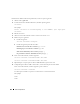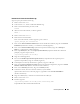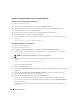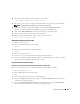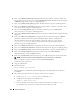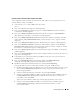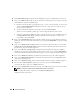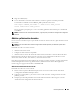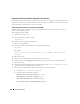Owner's Manual
Guía de implantación 393
Instalación de la base de datos Oracle 10g
Siga estos pasos para instalar Oracle 10g:
1
Inicie la sesión como
root
.
2
Como usuario
root
, monte el CD
Oracle Database 10g
.
3
Inicie el sistema X Window; para ello, escriba:
startx
4
Abra una ventana de terminal y escriba lo siguiente:
xhost +
5
Inicie la sesión como
oracle
.
6
Inicie Oracle Universal Installer.
En la ventana de terminal, escriba lo siguiente y pulse <Intro>:
<punto_montaje_CD>/runInstaller
7
En la ventana
Select Installation Method
(Seleccionar método de instalación), haga clic en
Advanced
Installation
(Instalación avanzada) y, a continuación, en
Next
(Siguiente).
8
En la ventana
Select Installation Type
(Seleccionar tipo de instalación), haga clic en
Enterprise
Edition
y, a continuación, en
Next
(Siguiente).
9
En el campo
Path
(Ruta) de la ventana
Specify Home Details
(Especificar detalles de la ubicación
principal), asegúrese de que la ruta es:
/opt/oracle/product/10.2.0/db_1
10
Haga clic en
Next
(Siguiente).
11 En la ventana Product-Specific Prerequisite Checks (Comprobaciones de requisitos previos
específicos del producto), haga clic en Next (Siguiente).
12
Cuando aparezca el mensaje de
advertencia, ignórelo y haga clic en
Yes
(Sí).
13
En la ventana
Select Configuration Option
(Seleccionar opción de configuración), haga clic en
Install
Database Software Only
(Instalar sólo software de base de datos).
14
En la ventana
Summary
(Resumen), haga clic en
Install
(Instalar).
15
Cuando se le solicite, abra una ventana de terminal y ejecute
root.sh
.
Aparecerá brevemente una ventana de progreso, seguida de la ventana End of Installation
(Fin de la instalación).
16
Haga clic en
Exit
(Salir) y confirme la acción haciendo clic en
Yes
(Sí).
17
Inicie la sesión como
root
.
18
Escriba lo siguiente:
/opt/oracle/product/10.2.0/db_1/bin/localconfig add
El procedimiento de instalación habrá finalizado.